Radimo s setima četkica u Photoshopu
Bilo koji aktivni korisnik programa Adobe Photoshop CS6 prije ili kasnije, ako ne i potreba, onda želju za dobivanjem novih setova četki. Na internetu postoji prilika za pronalaženje velikog broja originalnih setova s četkama na besplatan pristup ili za nominalnu naknadu, ali na kraju učitavanja pronađenog paketa na radnu površinu, mnogi su zbunjeni zbog nedostatka znanja o načinu postavljanja četkica u Photoshopu. Pogledajmo bliže ovo pitanje.
Prije svega, nakon dovršetka preuzimanja, stavite datoteku na kojoj će vam biti korisno raditi: na svoju radnu površinu ili na praznu praznu mapu. U budućnosti ima smisla organizirati zasebnu "knjižnicu četki", u kojoj ih možete razvrstati po namjeni i koristiti bez problema. Preuzeta datoteka mora imati produžetak ABR-a .
Sljedeći korak je pokretanje Photoshopa i stvaranje novog dokumenta s proizvoljnim parametrima.
Zatim morate odabrati alat Četka .

Zatim idite na paletu četkica i kliknite na malu opremu u gornjem desnom kutu. Otvorit će se opsežan izbornik s zadacima.
Skupina zadataka koje trebamo: Vraćanje, opterećenje, spremanje i zamjena četki .
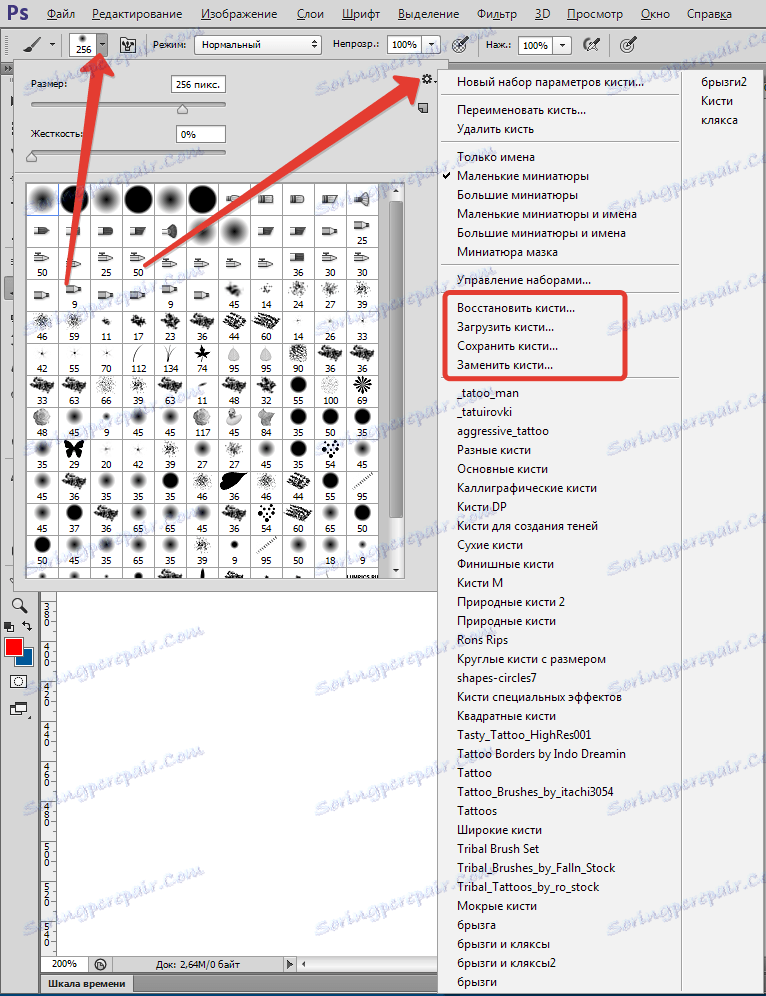
Klikom na "Download" , vidjet ćete dijaloški okvir u kojem ćete morati odabrati put do mjesta datoteke novom četkom. (Zapamtite, na samom početku smo stavili na prikladno mjesto?) Odabrana četka (četke) pojavit će se na kraju popisa. Da biste koristili, trebate samo odabrati onaj koji vam je potreban.
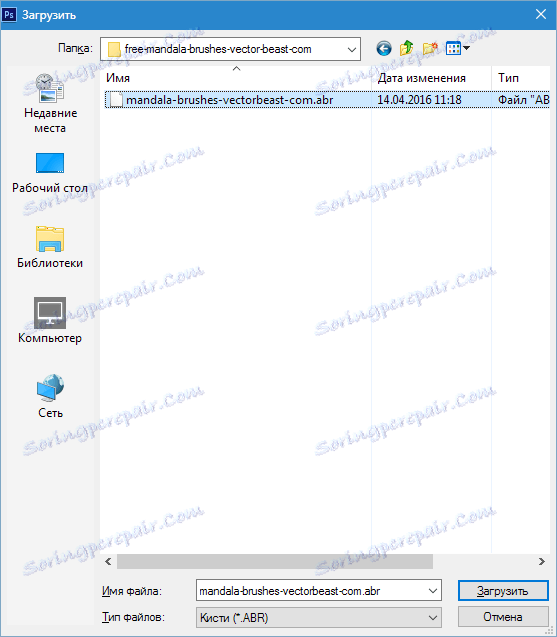
Važno: nakon odabira naredbe "Preuzimanje" , četke koje ste odabrali pojavljuju se na već postojećem popisu četkica. Često to uzrokuje neugodnosti u postupku rada, stoga preporučujemo da koristite naredbu "Zamijeni", a knjižnica će prikazati samo željeni skup.

Da biste izbrisali dosadnu ili jednostavno nepotrebnu četku, desnom tipkom miša kliknite njegovu sličicu i odaberite Izbriši .
Ponekad se događa da tijekom rada uklonite četke, koje "nikad neće biti korištene". Da se ne vratite na obavljeni posao, spremite ove četke kao svoj novi set i navedite gdje ih želite spremiti.

Ako se nakon prenošenja preuzimanjem i instaliranja novih setova četkama, u programu nestane standardne četke, koristite naredbu "Restore" i sve će se vratiti u normalu.
Ove će vam preporuke omogućiti uspješno postavljanje četkica u Photoshopu.